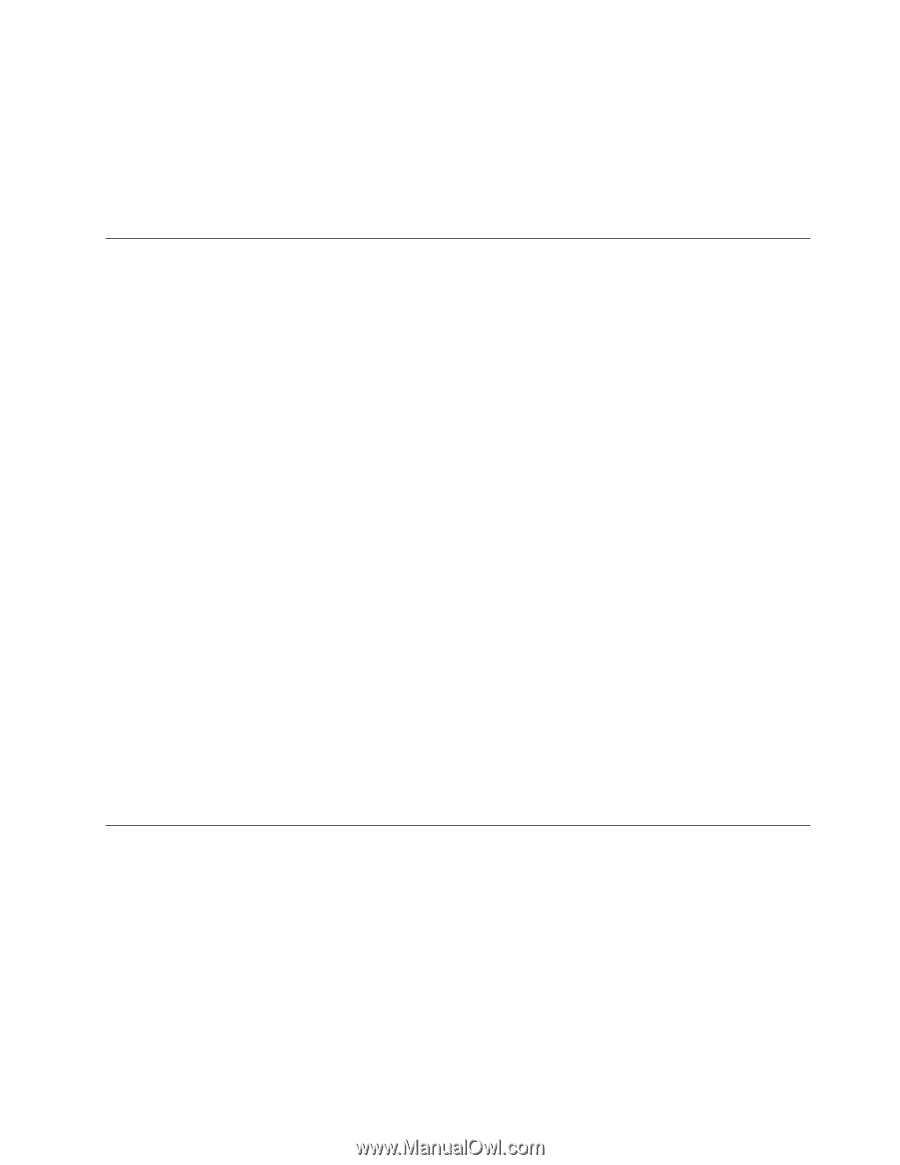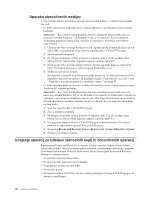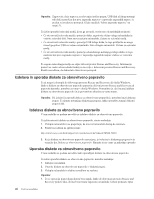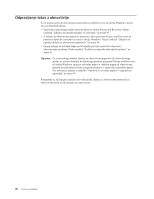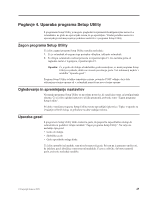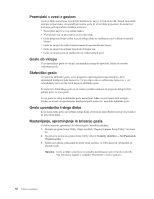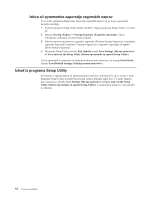Lenovo ThinkCentre M58 (Slovenian) User guide - Page 55
Namestitev in ponovna namestitev gonilnikov naprav
 |
View all Lenovo ThinkCentre M58 manuals
Add to My Manuals
Save this manual to your list of manuals |
Page 55 highlights
F11. Ko zaslišite piske ali zagledate zaslon z logotipom, izpustite tipko F11. Po končanem popravilu bo mogoč dostop tudi do okolja Windows. 2. Če se med operacijo popravila prikaže sporočilo o napaki, zaradi katere ni mogoče končati operacije, je morda kriva težava s particijo, na kateri je delovni prostor Rescue and Recovery. Z reševalnim medijem se pomaknite v delovni prostor Rescue and Recovery. Informacije o izdelavi in uporabi reševalnih medijev najdete v temi "Izdelava in uporaba medijev za reševanje" na strani 45. Namestitev in ponovna namestitev gonilnikov naprav Pred namestitvijo ali ponovno namestitvijo gonilnikov naprav se prepričajte, da je operacijski sistem prednameščen in da imate dokumentacijo ter medij s programsko opremo naprave. Gonilniki tovarniško nameščenih naprav se nahajajo na trdem disku računalnika (ponavadi gre za pogon C:) v mapi SWTOOLS\DRIVERS. Najnovejši gonilniki tovarniško nameščenih naprav so na voljo tudi na naslovu: http://www.lenovo.com/support. Drugi gonilniki naprav so na mediju s programsko opremo, ki ga prejmete skupaj s posamezno napravo. Če želite namestiti ali znova namestiti gonilnik tovarniško nameščene naprave, naredite naslednje: 1. Vklopite računalnik. 2. S pomočjo Raziskovalca ali mape Moj računalnik prikažite imeniško strukturo na trdem disku. 3. Pojdite v imenik C:\SWTOOLS. 4. Odprite mapo DRIVERS. V mapi DRIVERS je več podmap, ki so poimenovani po različnih napravah, nameščenih v računalniku (kot na primer AUDIO ali VIDEO). 5. Odprite podmapo ustrezne naprave. 6. Naredite eno od naslednjih dejanj: v V podmapi naprave poiščite datoteko README.txt ali drugo datoteko s pripono .txt. Ta datoteka je lahko poimenovana po operacijskem sistemu, na primer WIN98.txt. Datoteka TXT vsebuje informacije kako namestiti gonilnik naprave. Sledite navodilom, da dokončate namestitev. v Če podmapa naprave vsebuje datoteko s pripono .inf in želite namestiti gonilnik naprave z datoteko INF, kliknite Start → Pomoč in podpora, da vstopite v informacijski sistem za pomoč in podporo Windows, kjer najdete podrobne informacije o nameščanju gonilnika naprave. v V podmapi naprave poiščite datoteko SETUP.EXE. Dvokliknite datoteko in sledite navodilom na zaslonu. Nastavitev reševalne naprave v zagonskem zaporedju Preden zaženete program Rescue and Recovery z notranjega trdega diska, diska, trdega diska USB ali druge zunanje naprave, morate najprej preveriti, ali je vaša reševalna naprava nastavljena kot prva zagonska naprava v zagonskem zaporedju naprave v programu Setup Utility. Za podrobne informacije o začasnih in trajnih spremembah zagonskega zaporedja glejte razdelek "Izbira zagonske naprave" na strani 51. Opomba: Če uporabljate zunanjo napravo, morate najprej izklopiti računalnik, nato pa priključiti zunanjo napravo. Več informacij o programu Setup Utility najdete v poglavju Poglavje 4, "Uporaba programa Setup Utility", na strani 49. Poglavje 3. Informacije o obnovitvi 47